彻底删除的文件如何恢复?我给大家分享一个彻底删除文件恢复的方法,希望能对您有帮助。
用过电脑的用户,基本都使用过删除功能,文件彻底删除一般有三种情况,其一是使用快捷键shift+delete删除;其二是使用清理工具粉碎文件;其三是清空回收站的文件删除。只要是使用了以上的其中之一的方法,文件就会彻底被删除。那么这样彻底删除的文件还能恢复吗?
接下来我来教大家怎么恢复彻底删除的文件。
步骤一:在电脑上安装失易得数据恢复软件,到官网www.shiyide.com上下载安装,软件安装的位置不要放在删除文件的磁盘上。这样做的目的是防止软件安装的时候将原先删除的文件覆盖,导致数据无法恢复。
步骤二:打开软件,选择“误删除文件”功能。
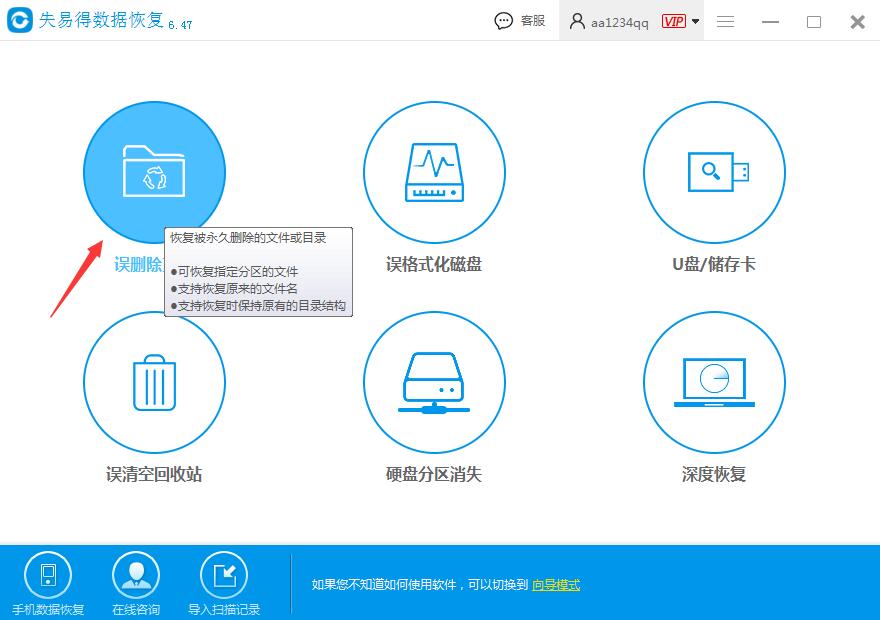
图1:误删除文件
步骤三:选择要恢复彻底删除文件所在的那个磁盘,点击下一步。
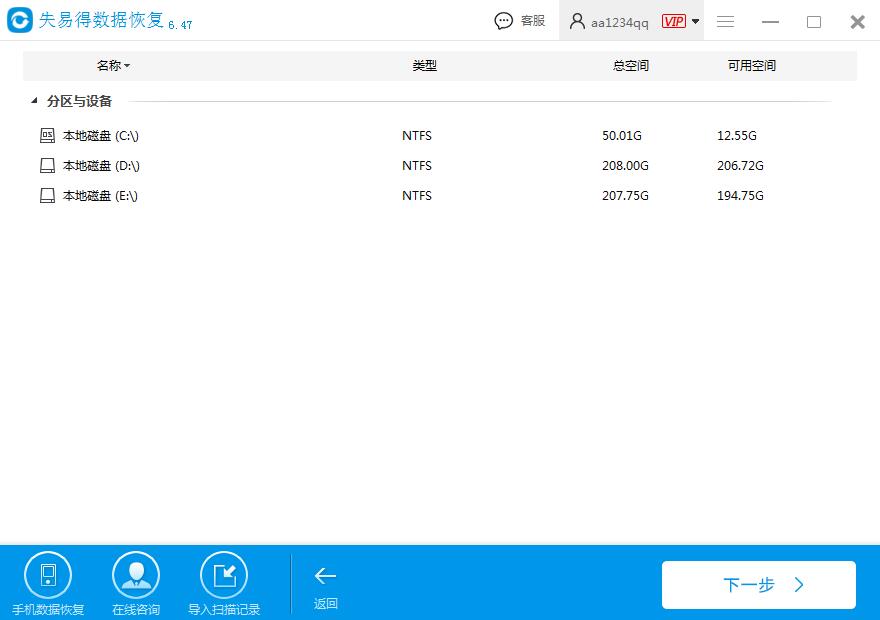
图2:选择磁盘
步骤四:选择要恢复文件的类型,如果不清楚可以选择全部,选择完点击扫描,扫描的时间跟扫描文件的数量是成正比的。
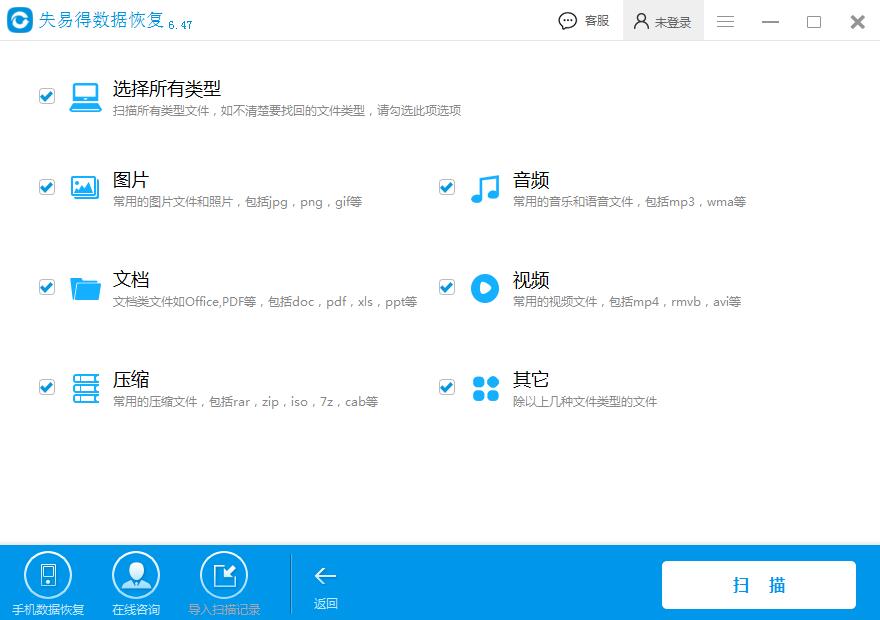
图3:选择数据类型
步骤五:数据在扫描磁盘的过程,在扫描的时候界面上可以切换到预览模式。可以随时中断,停止软件扫描磁盘,可以边扫描边预览文件。小贴士:在进行恢复文件之前,记得预览文件先。预览文件时要注意以下几点。1、当预览的文件属于文字等文档文件类型时,文件比较大,那么软件只能预览到文件开头部分的内容,确认这部分的文件内容属于正常内容并且文件大小不变的情况下,那么该文件可以达到最佳恢复效果。2、预览视频音频文件时,软件是可以预播放的,当听到和看到的内容均属于正常内容并且内容完整无误,那么说明该文件可以达到最佳恢复效果。3、预览时,出现乱码、马赛克等不正常的现象时,说明该文件已经损坏或部分损坏,即使把文件恢复出来,那么恢复出来的文件依然是这种情况,可以说预览结果跟恢复结果是一致的。一般造成文件损坏的因素是数据覆盖和文件碎片的原因。4、不支持预览文件暂时无法判断文件的基本情况,是否需要恢复看你自己的决定。非VIP会员用户也可以使用该功能来预判文件的情况。
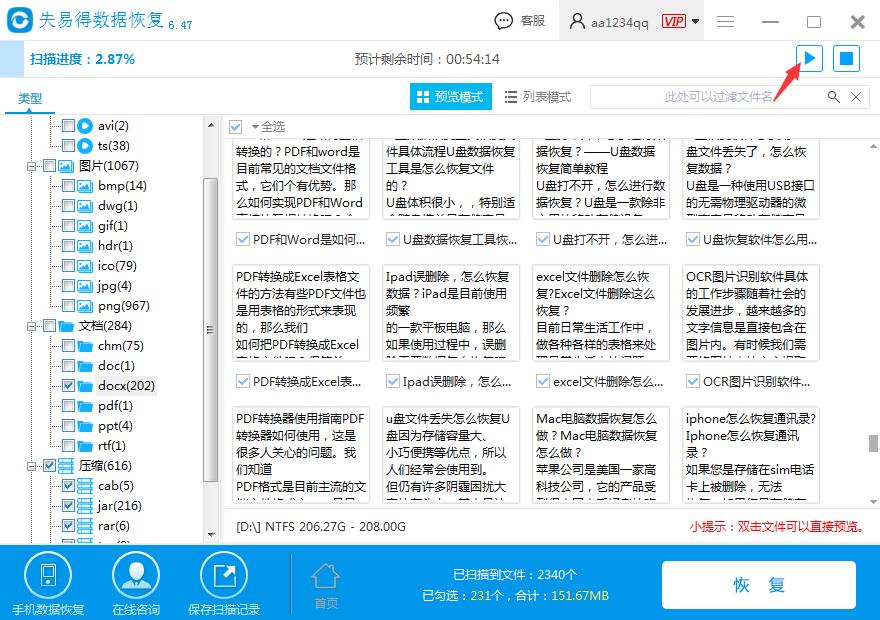
图4:预览模式
步骤六:扫描完成后,找到自己要恢复的文件,点击预览,能正常预览则文件可正常恢复,反之则文件以损坏,不可恢复。确认文件无误后,勾选文件,再点击下方的恢复按键,将文件存储到磁盘上(不要选择原路径保存),完成恢复!
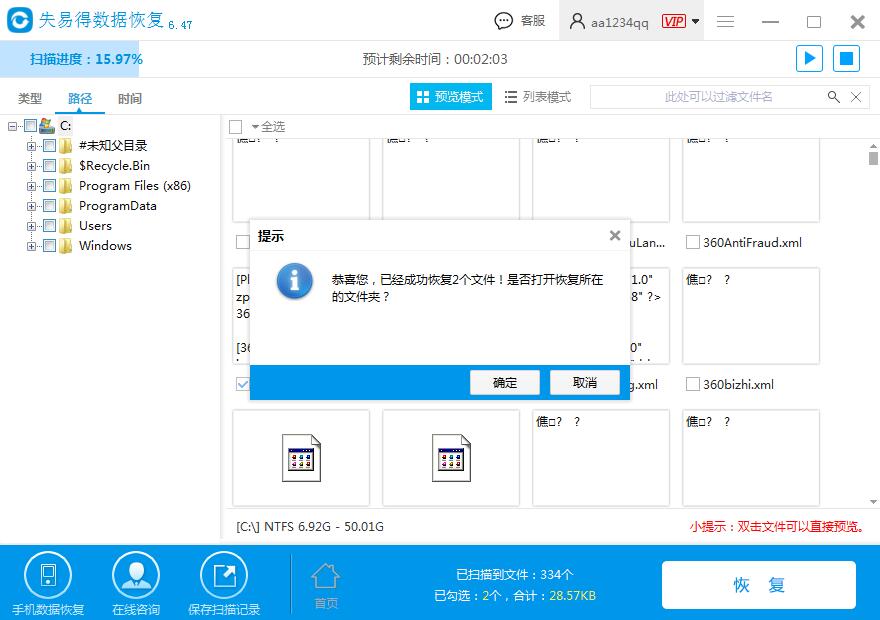
图5:恢复文件
以上彻底删除文件如何恢复的步骤,恢复过程都是依赖软件上的提示完成,很简单的方法,功能却是很强大。有了失易得数据恢复软件这样的软件,再也不怕数据丢失,软件操作上有什么疑问,都可以咨询软件上的人工客服进行解答。


